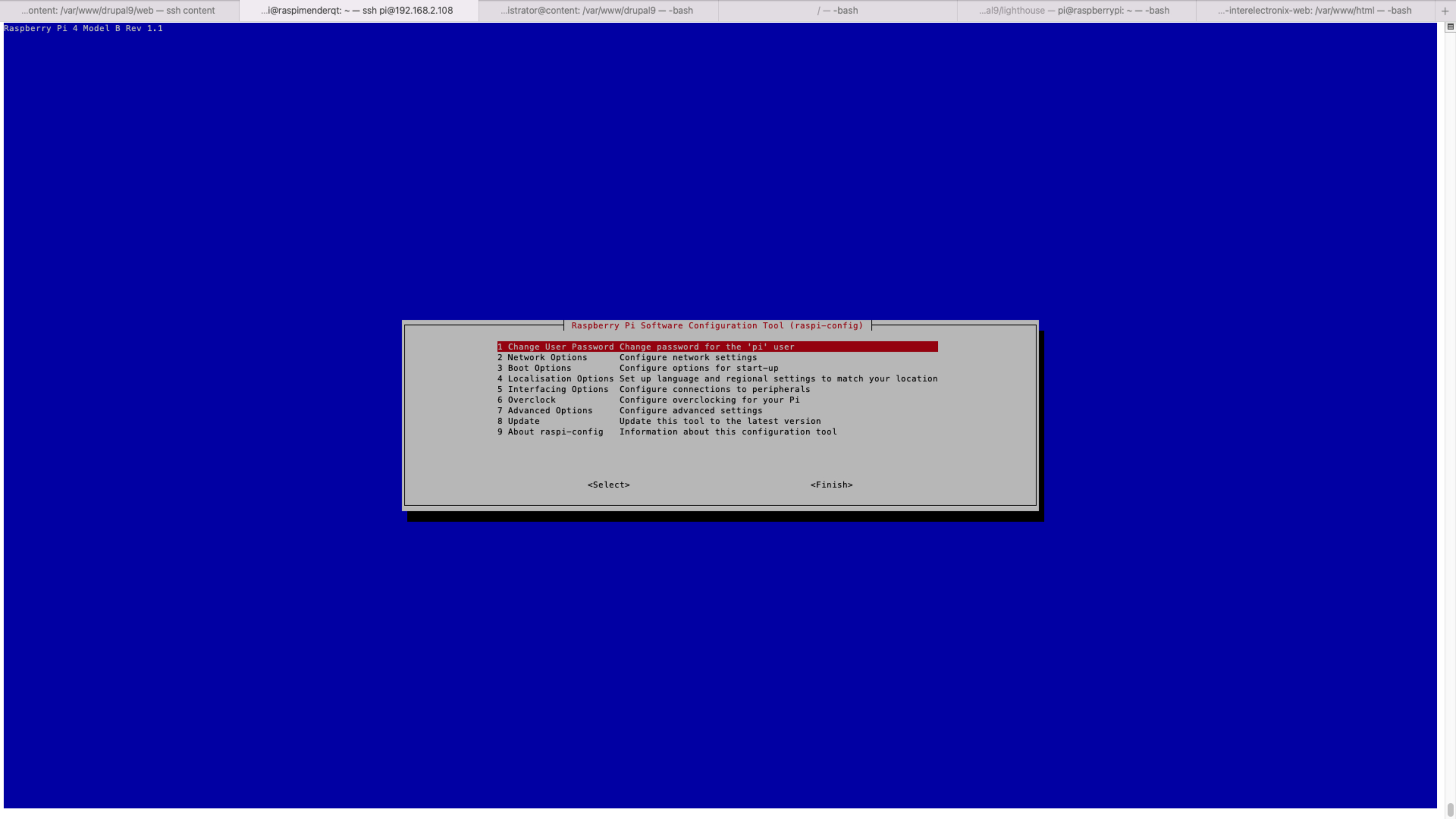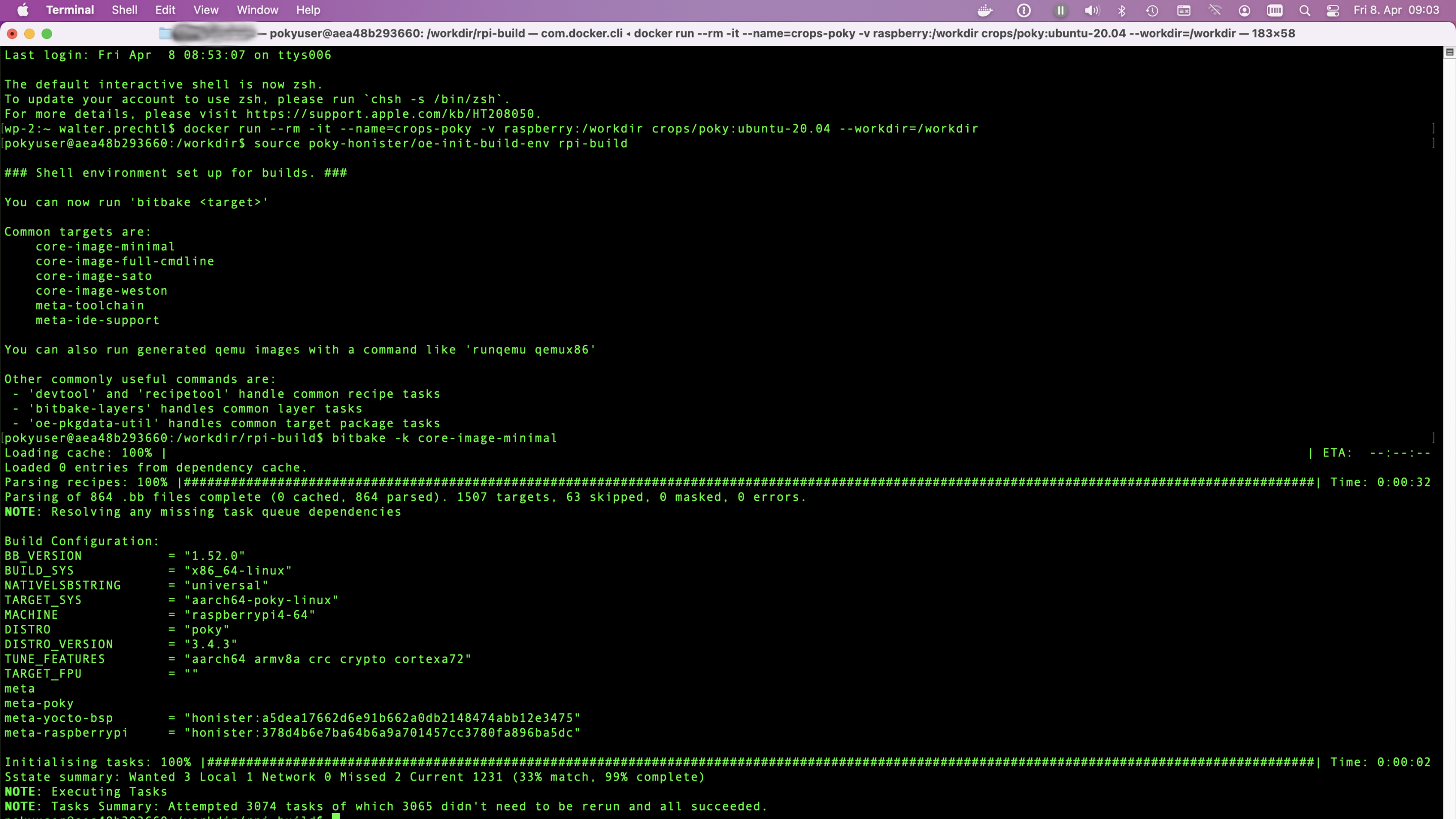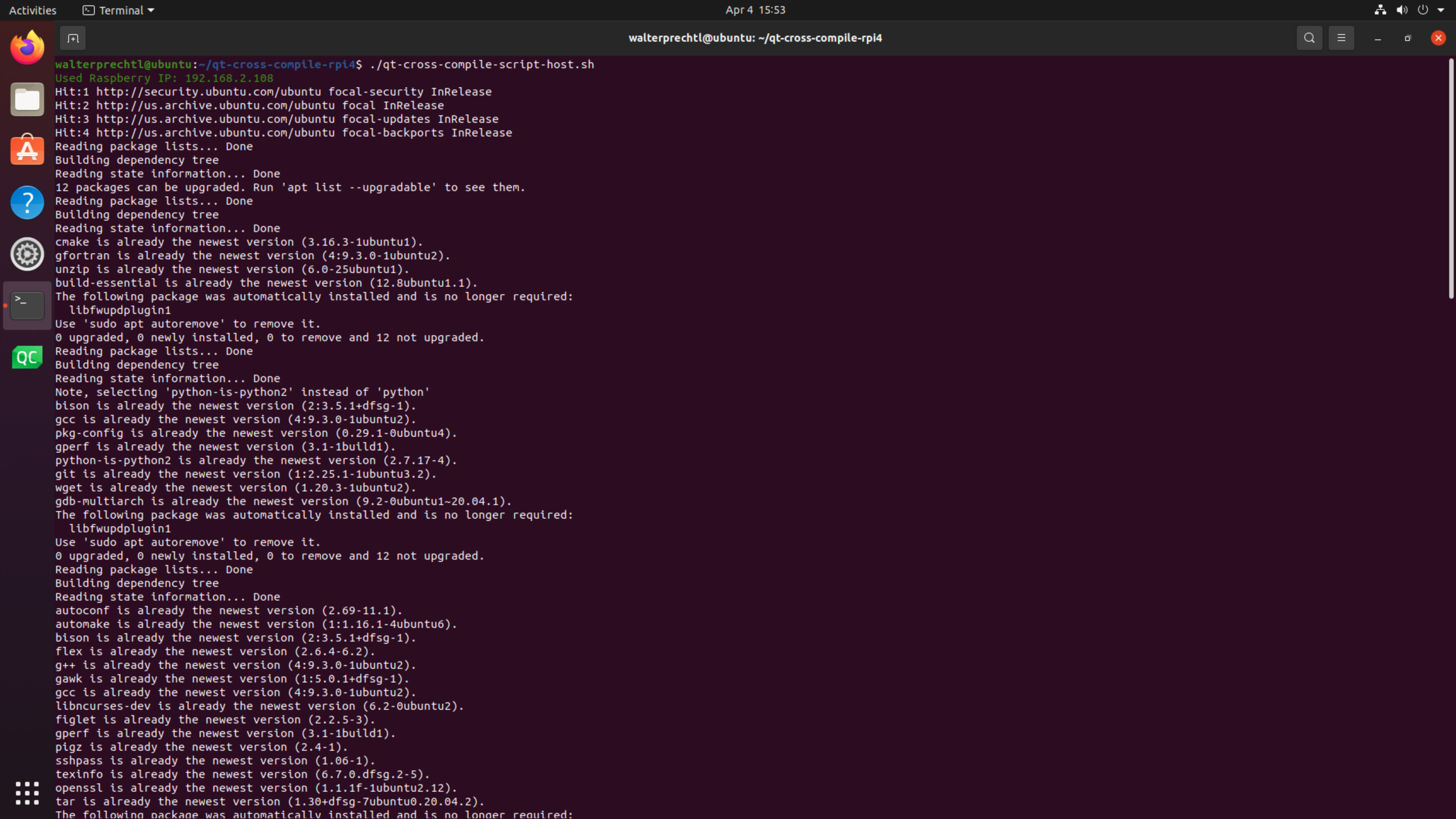
Vaatimukset
Laitteisto
Isäntä [PC/kannettava]: Mikä tahansa x86/x86_64 AMD/Intel -kone
Kohde [Raspberry Pi 4]: Raspberry Pi 4
Ohjelmisto
Isäntä: Mikä tahansa Linux-kone (testattu Ubuntu 20.04 LTS:llä)
Kohde: Raspberry Pi 4 Linux 32-bittinen käyttöjärjestelmä (testattu Raspbian Bullseye Litellä)
Huomautus
Taustalla käytetään abhiTronixin Raspberry Pi:lle tarkoitettuja ristiinkääntämisen työkaluketjuja.
Muut
Tallennus- ja aikavaatimukset: Rakennushakemisto vie noin 10 Gt tilaa ja suoritus kestää noin 2–5 tuntia (perustuen riippuvuuksiin ja isäntäkoneen ominaisuuksiin).
Verkkoyhteydet: Sekä kohdekoneellasi (Raspberry Pi) että isäntäkoneellasi (jossa ristiinkääntäminen tapahtuu) ON OLTAVA Internet-yhteys, ja niiden ON OLTAVA SAMASSA verkossa, jotta voit seurata näitä ohjeita.
Kohdekoneen (Raspberry Pi) vaiheet/asetukset
1. Alusta aloittaminen (valinnainen)
Tärkeää
Jos olet juuri tuonut uuden Raspberry Pi:n tai haluat aloittaa alusta, seuraa vain mukana. Mutta jos olet jo määrittänyt Raspberry Pi:n asetukset, se on käynnissä ja valmiina kytkettäväksi verkkoon, voit siirtyä suoraan vaiheeseen 2.
Huomautus
Tässä osiossa oletetaan, että sinulla on vähintään 10 Gt:n SD-muistikortti Raspbian (Stretch/Buster/Bullseye) -käyttöjärjestelmän asennusta varten ja kannettava tai pöytätietokone sen lataamista varten.
1.1. Ohjelmistojen lataaminen ja SD-muistikortin valmistelu
– Lataa Raspbianin (Bullseye) uusin versio täältä kannettavallesi tai pöytätietokoneellesi.
– Tarvitset image writerin tallentaaksesi ladatun käyttöjärjestelmän SD-muistikortille (meidän tapauksessa microSD-muistikortille). Voit käyttää Balena Etcheriä.
– Aseta SD-muistikortti kannettavaan tai pöytätietokoneeseen ja käytä image writeriä. Kun olet avannut image writerin, selaa ja valitse ladattu Raspbian-kuvatiedosto. Valitse oikea laite, joka edustaa SD-muistikorttia.
Huomautus
Jos valittu käyttölaite (tai laite) ei sovi yhteen SD-muistikortin kanssa, toinen valittu käyttölaite vioittuu. JOTEN OLE VAROVAINEN!
– Kun tallennus on valmis, poista SD-muistikortti ja aseta se Raspberry Pi:hin ja käynnistä se. Sen pitäisi alkaa käynnistyä.
– Muista, että Pi:n käynnistyksen jälkeen voi tulla tilanteita, joissa käyttäjätunnuksia, kuten "käyttäjänimeä" ja salasanaa, kysytään. Raspberry Pi:ssä on oletuskäyttäjätunnus 'pi' ja salasana 'raspberry', joten käytä niitä aina, kun niitä kysytään.
1.2 Verkkoon liittäminen
Nyt kun olet käynnistänyt Raspberry Pi:si ja se on käynnissä, on aika liittää se verkkoon jollakin seuraavista tavoista:
– Jos sinulla on näyttö: Liitä se Raspberry Pi:hisi näppäimistön ja hiiren kanssa navigoidaksesi, ja noudata tätä opasta.– Jos sinulla ei ole näyttöä: Noudata tätä opasta
2. SSH:n määrittäminen
– Jos sinulla on näyttö: Kirjoita Raspberry Pi -terminaaliin: 'sudo raspi-config' ja valikon pitäisi ilmestyä terminaaliisi. Ota SSH käyttöön siirtymällä kohtaan 'Käyttöliittymän asetukset' -> 'SSH' -> 'Kyllä' ja klikkaa 'OK' ottaaksesi sen käyttöön. Valitse lopuksi 'Valmis' ja poistu.
– Jos sinulla ei ole näyttöä: Jos sinulla ei ole näyttöä tai käytät sitä etänä verkkoon liittämisen jälkeen. Ota sitten SSH käyttöön ottamalla SD-muistikorttisi esiin, kytke se tietokoneeseesi ja yksinkertaisesti luo tyhjä tiedosto nimellä 'ssh' '/boot/parition'-polkuun SD-muistikortin sisälle. Aseta nyt SD-muistikortti takaisin Raspberry Pi:hin.
3. Terminaalin avaaminen
– Toisesta kannettavasta tai pöytätietokoneesta SSH: n avulla: Jos haluat muodostaa yhteyden Pi:hisi toiselta tietokoneelta, kopioi ja liitä seuraava komento terminaali-ikkunaan, mutta korvaa '192.160.1.47' Raspberry Pi:n IP-osoitteella.
ssh pi@192.168.1.47 Tietokone kysyy salasanan, ja jos sitä ei ole vaihdettu, se on oletussalasana ('raspberry'), joten käytä sitä aina, kun sitä kysytään.
Huomautus
Voit konfiguroida Raspberry Pi:si siten, että pääset muodostamaan siihen yhteyden toiselta tietokoneelta aina ilman salasanaa. Katso lisätietoja täältä.
4. Komentosarjojen hankkiminen
Muodosta yhteys Pi:hisi SSH:lla ja lataa zip-tiedosto:
ssh pi@192.168.1.47
wget https://www.interelectronix.com/sites/default/files/scripts/qt-cross-compile-rpi4.zip
unzip qt-cross-compile-rpi4.zip
cd qt-cross-compile-rpi4Voit myös ladata zip-tiedoston selaimen kautta täältä.
Tee komentosarjasta qt-cross-compile-script-pi4.sh suoritettava ja suorita se:
sudo chmod +x qt-cross-compile-script-pi4.sh
sudo ./qt-cross-compile-script-pi4.shHetken kuluttua kaikki tarvittavat paketit on asennettu, tarvittavat hakemistot on luotu ja symlinkit on aseteltu oikein.
Tärkeää
Varmista, että Raspberry Pi:si ja sen isäntäkone (jossa ristiinkäännät) ON yhdistetty SAMAAN verkkoon.
Isäntäkoneen (Linux Ubuntu) vaiheet/asetukset
Käytimme testaukseen virtuaalikonetta (vmware), jossa oli puhdas Ubuntu 20.04 LTS -versio.
1. Zip-tiedoston lataaminen
wget https://www.interelectronix.com/sites/default/files/scripts/qt-cross-compile-rpi4.zip
unzip qt-cross-compile-rpi4.zip
cd qt-cross-compile-rpi4Voit myös ladata zip-tiedoston selaimen kautta täältä.
2. Tee komentosarjasta qt-cross-compile-script-pi4.sh suoritettava ja suorita se:
chmod +x qt-cross-compile-script-host.sh3. Muuttujien muuttaminen komentosarjassa
Sinun täytyy muuttaa Raspberry Pi:si ip-osoitetta (raspberry_ip) komentosarjassa, jos vaihdoit Raspberryn käyttäjän (raspberry_user) ja salasanan (raspberry_pwd).
nano qt-cross-compile-script-host.sh4. Komentosarjan suorittaminen
sudo ./qt-cross-compile-script-host.shKomentosarja suorittaa seuraavat toiminnot:
– asentaa kaikki tarvittavat paketit
– luo tarvittavat hakemistot ('~/rpi-qt')
– lataa ja purkaa Qt-lähteet
– korjaa Qt-lähteet
– lataa ja purkaa ristiinkääntäjän
– Raspberryn rsync-tiedostot
– lataa Symlinkerin ja asettelee symlinkit
– konfiguroi Qt:n version
– tekee ja asentaa Qt:n version
– rsync Qt -binäärit Raspberryyn
Kohdekoneen (Raspberry Pi) viimeinen vaihe
Linkitysohjelman päivitys Raspberry Pi:lle
Syötä seuraava komento päivittääksesi linkitysohjelman etsimään uusia Qt-binääritiedostoja:
echo /usr/local/qt5.15/lib | sudo tee /etc/ld.so.conf.d/qt5.15.conf
sudo ldconfigKonfiguroi Qt Creator ristiinkääntämistä varten
Lue blogi Qt Creatorin konfigurointi Ubuntu 20 LTS:ssä ristiinkääntämistä varten sisällyttääksesi käännetyt binäärit (kansio ~/rpi-qt/qt5.15) Qt Creatoriin.
Tekijänoikeuslisenssi
Copyright © 2022 Interelectronix e.K.
Tämän projektin lähdekoodi on lisensoitu **GPL-3.0 ** -lisenssillä.
Kiitokset
– Tämä asiakirja on saanut inspiraationsa osoitteesta artikkelista "Step-by-step instruction for cross compiling latest QT framework for Raspberry Pi". Valtavat kiitokset @abhiTronix.
– Kiitos sinulle QT-kehysympäristöstä ja lähdetiedostoista